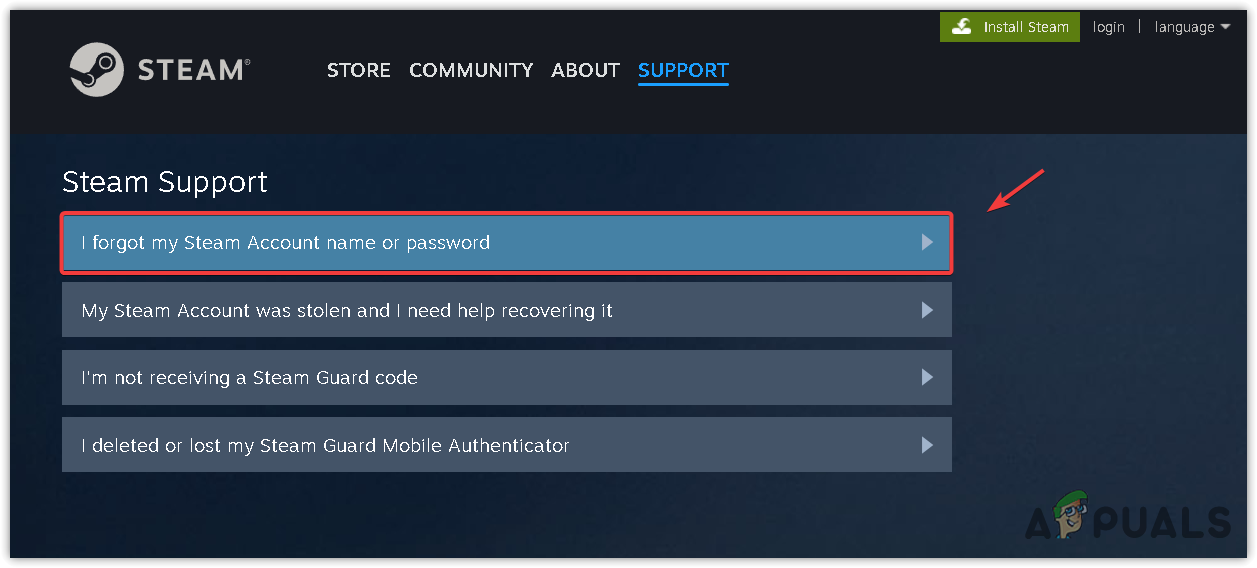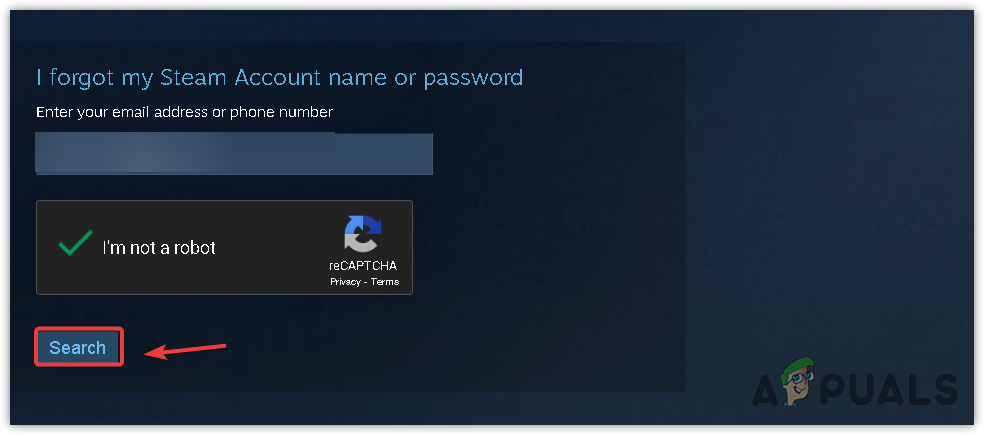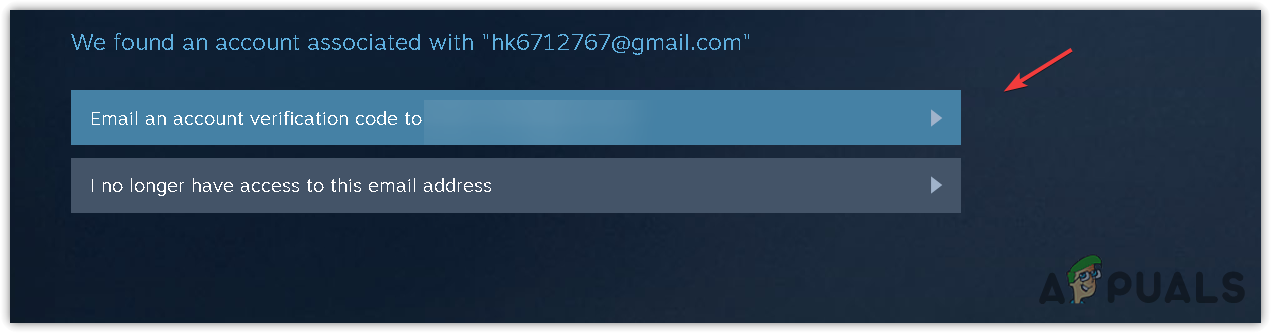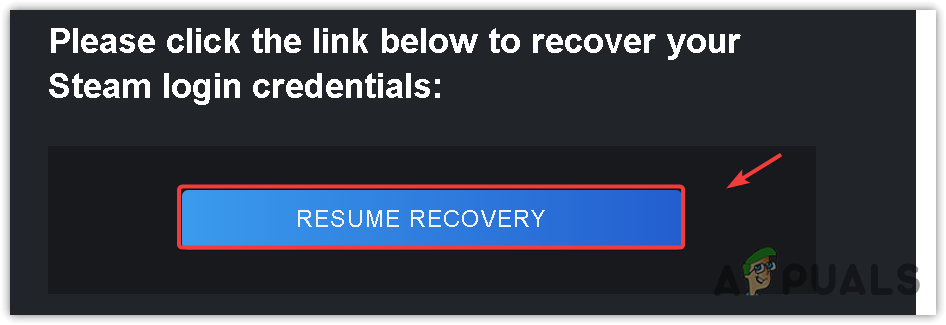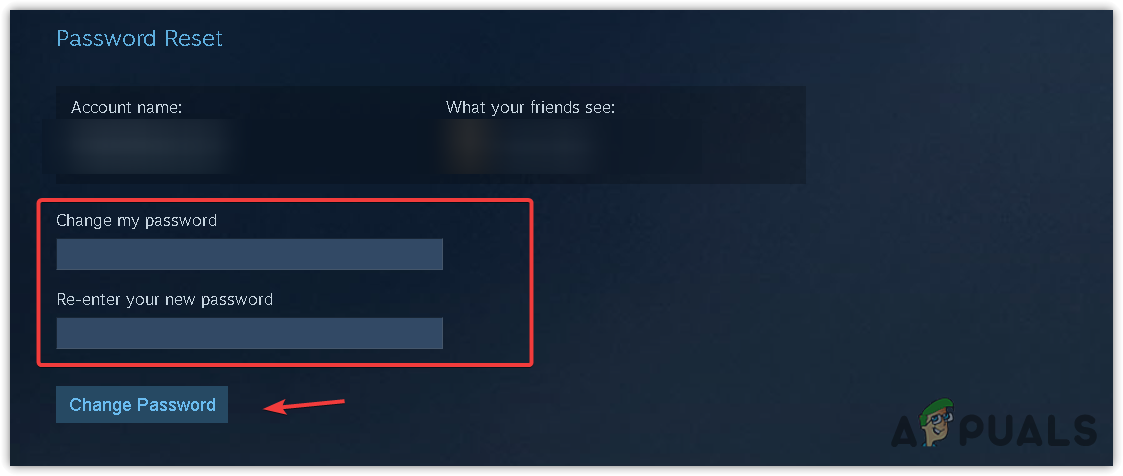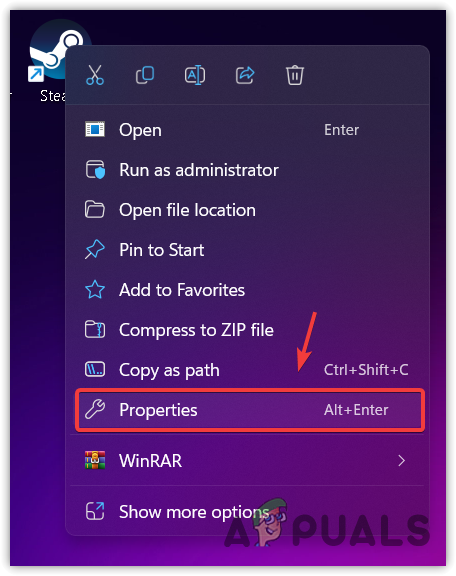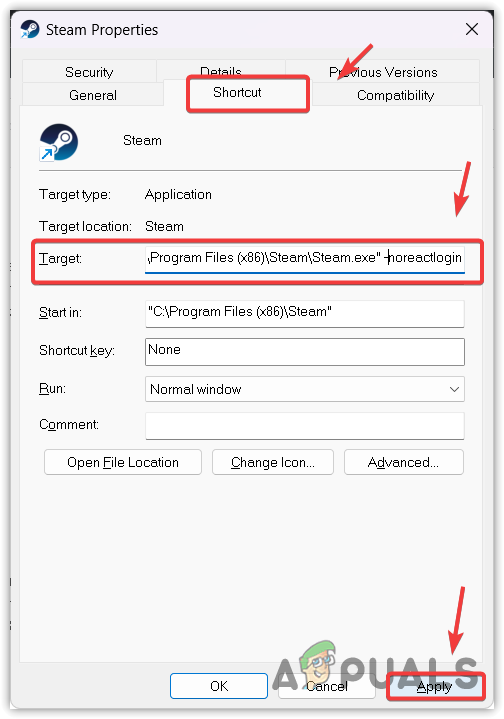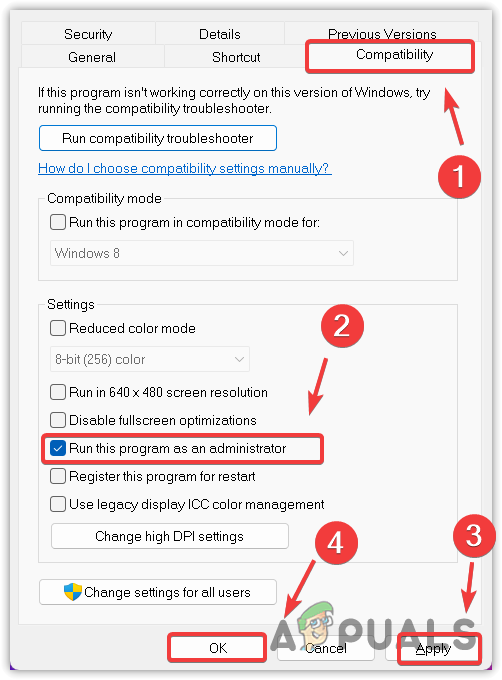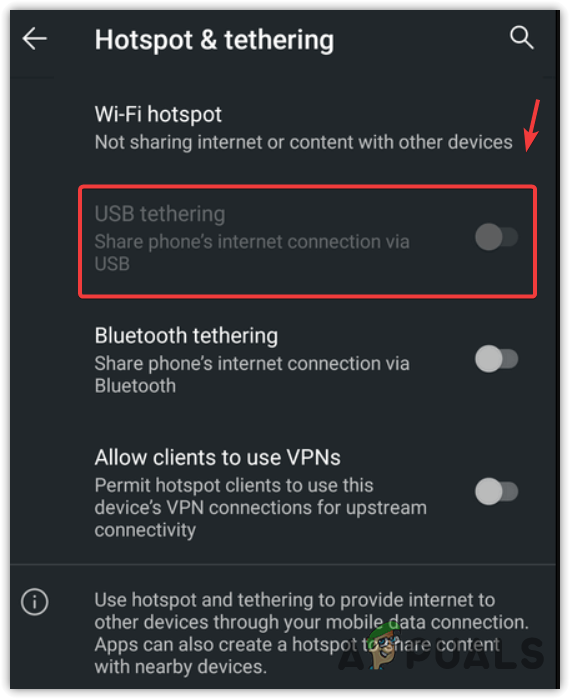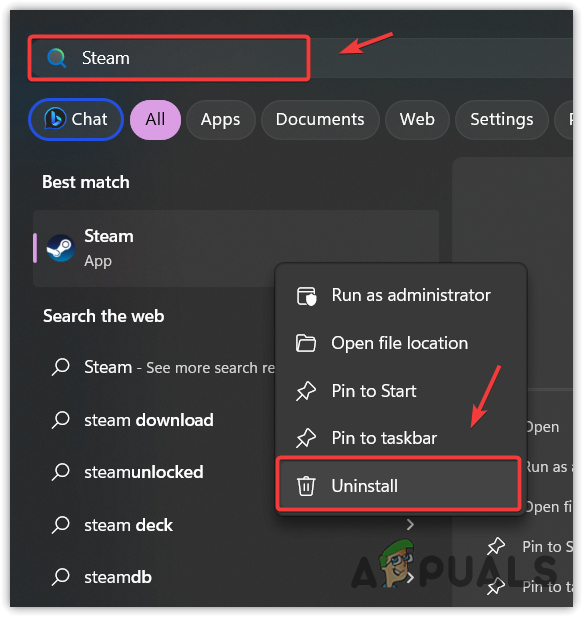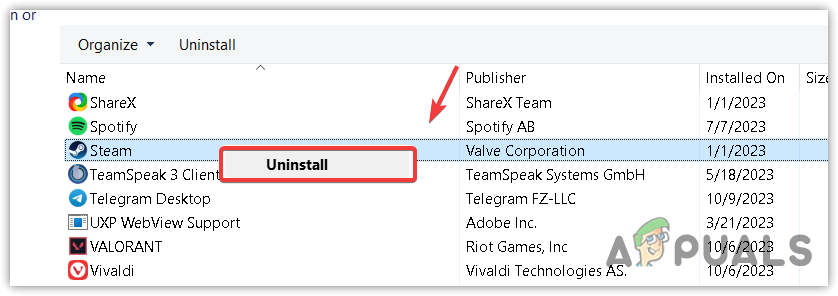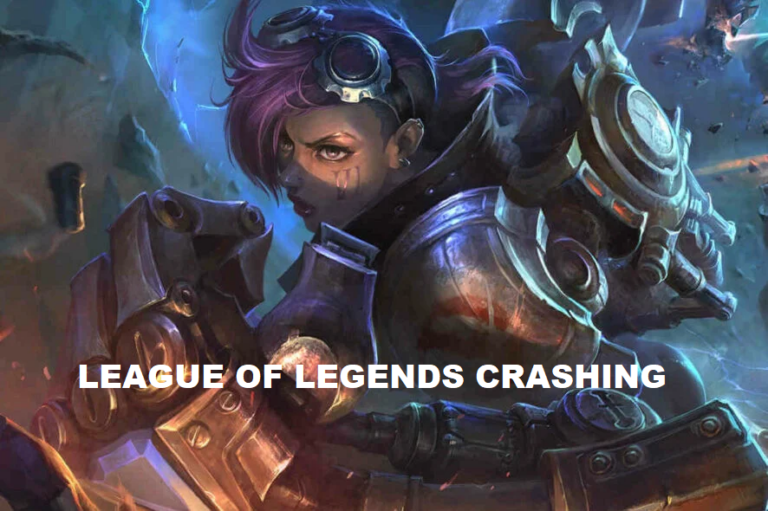Wie behebt man den Steam-Fehlercode: E8 beim Anmelden?
Steam, die beliebte Spieleplattform, wurde kürzlich einem großen Update unterzogen, das erhebliche Änderungen an der Benutzeroberfläche (UI) und dem Anmeldebildschirm mit sich brachte. Während diese Änderungen Steam ein neues Aussehen verliehen, führten sie für viele Benutzer auch zu einem neuen Problem: Steam-Fehlercode E8.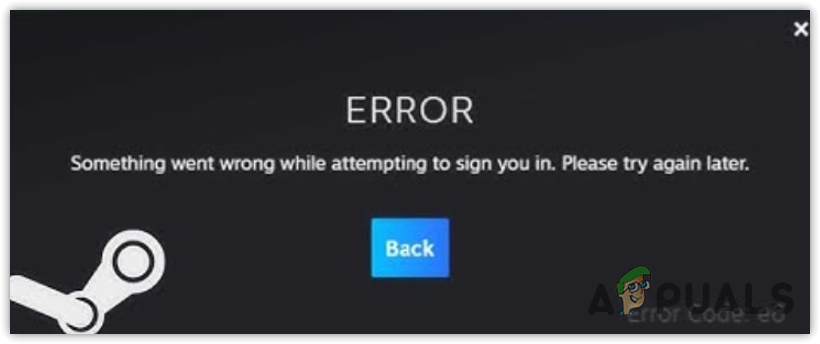
Dieser Fehlercode erscheint, wenn Benutzer versuchen, sich anzumelden, was es ihnen erschwert, auf ihre Lieblingsspiele und -funktionen zuzugreifen. In diesem Leitfaden gehen wir näher auf den Steam-Fehlercode E8 ein und stellen Ihnen effektive Lösungen zur Behebung des Problems vor.
Bevor wir mit den Lösungen fortfahren, ist es wichtig zu verstehen, was diesen Fehler auslösen könnte. Zu den häufigsten Ursachen gehören: Probleme mit der Netzwerkverbindung, veralteter Steam-Client, Firewall- oder Antivirenkonflikte, Serverausfälle und beschädigte Steam-Dateien
Lassen Sie uns unter Berücksichtigung der Grundursachen mit den Schritten zur Fehlerbehebung fortfahren.
1. Überprüfen Sie Ihre Internetverbindung
Eine langsame Internetgeschwindigkeit und eine instabile Netzwerkverbindung sind die häufigsten Ursachen für den E8-Fehlercode in Steam. Stellen Sie sicher, dass Ihr Internet ordnungsgemäß funktioniert, indem Sie diese Anweisungen befolgen:
- Führen Sie einen Geschwindigkeitstest durch, um die Stabilität Ihres Netzwerks zu bestätigen.
- Eine Geschwindigkeit von weniger als 2 Mbit/s kann problematisch sein. Streben Sie für den Steam-Betrieb eine Geschwindigkeit von mehr als 5 Mbit/s an.
2. Setzen Sie das Passwort des Steam-Kontos zurück
Manchmal können die Login-Cookies von Steam – kleine Datenstücke zur Benutzerauthentifizierung – fehlerhaft sein. Das Aktualisieren dieser Cookies kann so einfach sein wie das Zurücksetzen Ihres Steam-Passworts:
- Besuche den Steam-Anmeldeseite und klicken Sie auf „Hilfe, ich kann mich nicht anmelden.“

- Wählen Sie „Ich habe meinen Steam-Kontonamen oder mein Passwort vergessen.“

- Geben Sie Ihre Kontodaten ein und befolgen Sie die Anweisungen, um Ihr Passwort zurückzusetzen.

- Wählen Sie hier „Einen Kontobestätigungscode per E-Mail an „E-Mail“ senden“ aus.

- Gehen Sie nun zu dem E-Mail-Konto, mit dem Sie ein Steam-Konto erstellt haben.
- Öffnen Sie dann die Steam-Bestätigungs-E-Mail und klicken Sie auf „Wiederherstellung fortsetzen“.

- Wählen Sie hier „Mein Passwort zurücksetzen“.
- Geben Sie das neue Passwort ein und klicken Sie auf Passwort ändern.

- Melden Sie sich mit einem neuen Passwort erneut bei Steam an und prüfen Sie, ob Fehler E8 behoben wurde.
3. Kehren Sie zur vorherigen Anmeldeoberfläche zurück
Einige Benutzer haben festgestellt, dass die Rückkehr zur alten Anmeldeoberfläche den E8-Fehlercode behebt. Befolgen Sie die Anweisungen, um die Benutzeroberfläche Ihres Steams auf die alte zurückzusetzen.
- Klicken Sie mit der rechten Maustaste auf die Steam-App und gehen Sie zu Eigenschaften.

- Fügen Sie -noreactlogin am Ende des Zielwerts hinzu.

- Wenn Sie fertig sind, klicken Sie auf „Übernehmen“ und dann auf „OK“, um die Änderungen zu speichern.
- Starten Sie anschließend Steam und versuchen Sie, sich anzumelden, um zu überprüfen, ob dies funktioniert hat oder nicht.
4. Führen Sie Steam als Administrator aus
Es ist möglich, dass Steam nicht über die erforderlichen Berechtigungen verfügt. Es wird empfohlen, es mit Administratorrechten auszuführen. Nachfolgend finden Sie die Anweisungen zum Konfigurieren von Steam für die Ausführung mit dem Administrator.
- Klicken Sie mit der rechten Maustaste auf die Steam-Verknüpfung und navigieren Sie zu „Eigenschaften“.

- Aktivieren Sie auf der Registerkarte „Kompatibilität“ die Option „Dieses Programm als Administrator ausführen“.

- Übernehmen Sie die Änderungen und öffnen Sie Steam, um zu überprüfen, ob der Fehler behoben ist.
5. Wechseln Sie zu mobilen Daten
Wenn das Problem weiterhin besteht, nutzen Sie am besten die mobilen Daten, anstatt sich auf Ihre Internetverbindung zu verlassen. Wenn das Problem nach der Verbindung mit den mobilen Daten behoben wird, bedeutet dies lediglich, dass in Ihrer Netzwerkverbindung ein Routing-Problem vorliegt.
Da es nur um die Anmeldung geht, stellen Sie einfach über Ihren Hotspot eine Verbindung zu den mobilen Daten her. Befolgen Sie dazu die Schritte:
- Stellen Sie sicher, dass die mobilen Daten aktiviert sind.
- Nehmen Sie ein USB-Kabel und verbinden Sie beide Seiten mit dem Mobiltelefon und dem Computer.
- Aktivieren Sie USB-Tethering, indem Sie zu den Hotspot-Einstellungen navigieren.

- Sobald Sie über einen Hotspot mit der anderen Netzwerkverbindung verbunden sind, prüfen Sie, ob der Fehler weiterhin besteht.
6. VPN verbinden
Da der Fehler durch ein Routingproblem der Netzwerkverbindung verursacht werden kann, können wir versuchen, eine VPN-Verbindung herzustellen. Gelegentlich können Netzwerk-Routing-Probleme mit einem VPN umgangen werden, wodurch Ihr virtueller Pfad zu den Steam-Servern verändert wird. Recherchieren und nutzen Sie einen seriösen VPN-Dienst, um zu sehen, ob er Fehler E8 umgeht.
Um das beste VPN herunterzuladen und zu installieren, besuchen Sie „Bestes VPN für Streaming und Gaming im Jahr 2023“.
7. Neuinstallation von Steam
Wenn alles andere fehlschlägt, kann der Fehler möglicherweise durch eine Neuinstallation behoben werden. Nach Angaben einiger betroffener Benutzer wurde bei der Neuinstallation von Steam der Fehlercode E8 behoben, was bedeutet, dass dieser Fehler auftritt, wenn die Steam-Dateien beschädigt sind.
Versuchen Sie, die Steam-App neu zu installieren, indem Sie diese Anweisungen befolgen.
- Klicken Sie auf das Startmenü und geben Sie Steam ein.
- Klicken Sie mit der rechten Maustaste auf Steam und wählen Sie Deinstallieren. Dadurch gelangen Sie zu den Programmen und Funktionen des Bedienfelds.

- Suchen Sie hier Steam und klicken Sie mit der rechten Maustaste darauf.
- Klicken Sie auf „Deinstallieren“ und befolgen Sie die Anweisungen auf dem Bildschirm, um Steam zu deinstallieren.

- Wenn Sie fertig sind, laden Sie das Steam-App-Installationsprogramm über den Link herunter.
- Sobald dies erledigt ist, installieren Sie die Steam-App, indem Sie das Installationsprogramm ausführen.
- Überprüfen Sie dann, ob das Problem behoben ist oder nicht.
Steam-Fehlercode E8 – FAQs
Wie behebe ich den Fehlercode E8 auf Steam?
Um den Steam-Fehlercode e8 zu beheben, versuchen Sie, das Steam-Passwort zurückzusetzen. Wenn der Fehler weiterhin besteht, deaktivieren Sie einfach die Reaktionsanmeldung, wodurch dieses Problem behoben werden sollte.
Was verursacht den Steam-Fehlercode e8?
Die neue Anmeldeoberfläche verursacht häufig den Steam-Fehlercode e8. Das bedeutet, dass Sie die neue Anmeldeoberfläche auf die alte zurücksetzen müssen, um diesen Fehler zu beheben.